Сбросьте настройки устройства Bluetooth.
Из-за различий в конструкции, функциях и типах процесс сброса устройств Bluetooth может отличаться. Чтобы перезагрузить некоторые устройства Bluetooth, вам придется удерживать кнопку питания в течение нескольких секунд. Другие могут потребовать одновременного удерживания кнопок питания и громкости. Мы настоятельно рекомендуем вам ознакомиться с руководством по эксплуатации устройства или посетить веб-сайт продукта для получения точных инструкций.
Если ваш смартфон Android по-прежнему не устанавливает соединение с устройством Bluetooth, которое вы только что сбросили, или с любым другим устройством Bluetooth, вам следует сбросить его настройки сети.
Беспроводные наушники не работают с телефоном по причине различных аппаратных версий Bluetooth модуля
В общем случае такого быть не должно, Bluetooth это обратно совместимая технология, т.е. Bluetooth 3.0, Bluetooth 4.0 и Bluetooth 5.0 должны быть совместимы друг с другом.
В этом случае попробуйте подключить наушники к другому телефону, желательно с другой версией Bluetooth. Если наушники с другим телефоном будут работать нормально, то, вероятнее всего, вы столкнулись с редкой проблемой несовместимости двух конкретных гаджетов. Единственный способ побороть проблему в этом случае является замена наушников или телефона на другую модель.
Ещё раз хочу обратить ваше внимание на то, что это очень редкая проблема и рассматривать её стоит лишь в том случае когда вы перепробовали все другие способы подключить беспроводные наушники и они не сработали
Если вы подключаетесь через разъем 3.5 мм
How To Use Nearby Share on Chromebo…
Please enable JavaScript
How To Use Nearby Share on Chromebooks With the New ‘Visible To Everyone’ Feature
Пожизненный проводной метод не должен вызывать слишком много проблем, но даже один раз мы следим за их связями, звук не звучит, и мобильный телефон не может их обнаружить.
Перезагрузите мобильный
Это должен быть наш первый тест, чтобы увидеть, устранена ли проблема. Перезагрузка мобильного телефона позволяет освободить системный кеш, что устраняет проблемы совместимости. Нам нужно будет только нажать кнопку питания и нажать на перезагрузку. Тогда мы будем подключите наушники и проверьте чтобы увидеть, исчезла ли проблема.
Удалить Bluetooth
Это один из самые частые причины не обнаружения наушников. Если у нас есть Bluetooth, подключенный к источнику звука, например к автомобильной громкой связи, возможно, что при подключении наушников звук не будет воспроизводиться. Обычно это происходит, даже если мы уже отказались от соединения Bluetooth. Возможно, что при отключении Bluetooth начнет звучать звук.
Грязь в порту
Разъем для наушников — благодатная почва для скопления пыли и грязи. Это может помешать правильному контакту наушников, а значит, и их отсутствие обнаружения нашим мобильным телефоном. В этом случае мы должны приступить к его очистке, используя такой мелкий элемент, как булавка
С большой осторожностью мы должны вытащить ворс и другие внешние элементы грязи, которые могут быть внутри гнезда 3.5 мм. Удивительно, как много я смог вытащить из гнезда для наушников
Проверьте громкость
Это кажется очевидным и должно стать одним из наших первых тестов. Возможно, что мобильный звук, что касается мультимедийного звука наушников отключен. Чтобы выяснить это, мы должны запустить источник звука и увеличить громкость во время его воспроизведения. Если он звонит, мы уже знаем причину проблемы.
Сменить наушники
Легко иметь под рукой другие проводные наушники для подключения к разъему 3.5 мм. Цель состоит в том, чтобы подтвердить или исключить, что это проблема с нашими текущими наушниками. Если при тестировании мобильный телефон распознает их и звук воспроизводится без проблем, мы узнаем, где была ошибка.
Другие полезные советы
- Снова вставьте наушники, чтобы убедиться, что они вставлены правильно.
- Слегка поверните разъем для наушников, чтобы обеспечить хороший контакт
Сбросить настройки сети.
Выполнение сброса сети рекомендуется, если ваш телефон не подключается к какому-либо устройству Bluetooth, а другие устройства могут. Все соединения Bluetooth, устройства и конфигурации будут удалены с вашего устройства при сбросе настроек сети. Это также относится к другим сетевым протоколам, таким как Wi-Fi, сотовые соединения, VPN и т. Д. Подробнее о сбросе настроек сети на Android.
Шаг 1: Запустите приложение «Настройки» вашего устройства и выберите «Система».
Шаг 2: Затем нажмите кнопку раскрывающегося списка «Дополнительно» и выберите «Параметры сброса».
Шаг 3: Выберите «Сбросить настройки Wi-Fi, мобильного телефона и Bluetooth».
Шаг 4: Нажмите кнопку «Сбросить настройки».
Шаг 5: Введите код доступа / пароль / PIN-код / шаблон вашего телефона и нажмите «Сбросить настройки», чтобы продолжить.
Почему телефон не видит наушники Андроид
Выделяют две группы причин, по которым устройство Андроид не видит наушники:
- Сбои в работе гарнитуры. Если это проводные наушники, то возможны нарушения целостности провода, проблемы со штекером либо с динамиком внутри. У беспроводной гарнитуры также могут быть нарушения в работе динамиков либо в электронных схемах.
- Сбои в работе смартфона. Это могут быть нарушения в программном обеспечении либо проблемы в устройстве – загрязненные либо сломанные разъемы.

Смартфон не видит наушники по нескольким причинам
Прежде всего требуется выяснить причину, из-за которой смартфон не видит гарнитуру. Затем стоит постараться устранить проблему.
Важно! В крайнем случае понадобится помощь специалистов
Описание алгоритма нормальной работы беспроводных наушников с телефоном, компьютером и другим источником звука
- Включите Bluetooth на источнике звука (телефоне, компьютере или ином устройстве);
- Введите наушники в режим сопряжения (при первом подключении);
- Как только наушники войдут в режим сопряжения на экране устройства-источника в меню доступных беспроводных устройств найдите наименование модели ваших наушников и нажмите на него, после чего устройства автоматически закончат сопряжения и запомнят друг друга;
- Всё, после сопряжения наушники и источник должны начать работать в штатном режиме и вы должны слышать звук из наушников;
- При последующих подключениях наушники должны автоматически подключаться к источнику в течении нескольких секунд после включения наушников (при условии, что Bluetooth активе на источнике).
Если алгоритм работы ваших наушников отличается от вышеописанного — нужно начать разбираться почему так происходит и искать причину неполадок. Читайте наше описание проблем и методов их решение в этой статье. Проверьте каждый из типов неполадок, которые перечислены в статье, очень вероятно что они помогут вам исправить положение.
Но помните, что каждый случай нужно рассматривать индивидуально и если вам не помогли советы статьи, вероятнее всего у вас серьезные проблемы и обращение в сервисный центр неизбежно.
Проблемы с беспроводными гарнитурами
Неисправности блютуз наушников связаны, чаще всего, с софтовой несовместимостью либо с иными причинами, которые не сильно зависят от железа. Рассмотрим их.
Низкий заряд батареи устройств
Низкий заряд встроенного аккумулятора вызывает массу проблем, даже если сигнальный светодиод не мигает. Симптомы: гарнитура не включается, мобильник не видит ее либо постоянно теряет смартфон. В некоторых случаях уровень громкости понижает сама гарнитура на софтовом уровне. Полностью зарядите «уши», и переподключите их заново.
Мне помогло
Наушники не включены
Банальная проблема, на которой ловятся даже опытные пользователи. Включенная гарнитура мигает световой индикацией, на одном или на обоих «ушах».
Мне помогло
Вариант как починить bluetooth «ухо» своими руками.
Блютуз не включен
Еще одна причина, о которой порой забывают – активировать блютуз. Проверьте «авиарежим», так как опция отрубает все беспроводные источники связи.
Мне помогло1
Несовместимость версий блютуз
Несовместимость версий Bluetooth – достаточно редкая причина. Обычно смартфоны без проблем работают с младшими версиями радиочипа. Например, когда телефон с Bluetooth версии 5.0, а на гарнитуре 4.X. Хотя и здесь могут возникнуть проблемы, особенно в том случае, если в сотовом стоит старая версия блютуза.
Мне помогло
Отошли далеко от телефона
Пользователь просто удалился от источника сигнала (смартфона или ПК) более чем на 5-10 метров. Иногда звук может пропасть даже через одну стенку (особенно в монолитных домах), в относительно небольшом удалении. Толстая перегородка с металлическими листами становится непреодолимой преградой. Поэтому не стоит верить на слово производителю, который указывает радиус работы блютуз, например, до 15 метров. Реальное расстояние можно узнать только опытным путем.
Мне помогло
Китайские поделки
Множество китайских подделок изначально приходят на полки магазинов в неисправном состоянии. Часто их делают «на коленке». Из-за этого страдает качество, люди получают нерабочую технику. Советуем брать только проверенные бренды. Если отдавать предпочтение китайскому ширпотребу, то стоит присмотреться к таким производителям как: Xiaomi или Huawei.
Мне помогло
Функция активна, но андроид не видит блютуз-устройства
В некоторых ситуациях режим передачи файлов активен, но девайс, например, от компании «Самсунг», не находит второе устройство. У этой проблемы есть несколько путей решения, каждый из которых подходит для конкретного случая. Иногда, чтобы выявить правильный метод устранения неполадки, приходится пробовать все способы. Самые распространённые и эффективные из них будут рассмотрены далее.
Таймаут видимости блютуз
Изменение настроек смартфона
После первого запуска некоторые параметры гаджета необходимо настроить, выставив определённые значения. Изначально режим видимости других устройств по блютуз выключен. Для его активации нужно сделать следующее:
- Запустить меню настроек девайса.
- Нажать на вкладку «Bluetooth».
- Зайти в параметры режима передачи данных.
- Нажать на значение «Включить видимость».
Обратите внимание! На более ранних версиях операционной системы андроид этот пункт может называться по-другому
Отключение таймаута подключения
В большинстве случаев активация видимости устройств по блютуз включается только на определённое время. По окончании сопряжения гаджет может её отключить. Чтобы каждый раз не настраивать работоспособность режима заново, необходимо деактивировать таймаут подключение. Эта процедура осуществляется по следующему алгоритму:
- Зайти в настройки мобильника и перейти в раздел «Bluetooth».
- Открыть подраздел настройки функции.
- Удерживать кнопку «Видимость».
- Перед пользователем откроется дополнительное меню настройки, в котором нужно выбрать параметр «Таймаут».
- Здесь можно задать интервал времени, в течение которого видимость устройств будет активна. В данном случае надо нажать на кнопку «Отключение».
Активация видимости на Bluetooth
Проверка совместимости
Данная проблема может возникнуть при несовместимости двух устройств, которые пользователь пытается синхронизировать по Bluetooth.
Чтобы убедиться в несовместимости аппаратов, необходимо выполнить ряд простых действий:
- Перейти в параметры гаджета и нажать на значок блютуз.
- Открыть настройки функции.
- Перейти в раздел «Сопряжение».
- Ознакомиться со сведениями, указанными в данном разделе.
Обратите внимание! Как правило, в этом пункте указываются версии OC Android, с которыми данный девайс совместим. Если в этом списке нет версии андроид, которая установлена на втором смартфоне, то передача данных по Bluetooth между ними невозможна
Если в этом списке нет версии андроид, которая установлена на втором смартфоне, то передача данных по Bluetooth между ними невозможна.
Чтобы узнать версию OC Android, установленную на телефоне, можно воспользоваться простым алгоритмом:
- Открыть меню настройки.
- Перейти во вкладку «О телефоне».
- Откроются технические характеристики гаджета: имя, модель, процессор, количество ОЗУ и т. д.
- Найти строчку «Версия андроид» и ознакомиться с указанной информацией.
Шаг 1: отключаем наушник от старого устройства
На всех устройствах открыв настройки Bluetooth, а затем свойства подключенных наушников их можно либо отключить, либо удалить (забыть) . Сейчас я покажу, как это сделать на смартфоне с Android, на iPhone и в Windows 10.
Android
Откройте раздел Bluetooth в настройках. Найдите там свои наушники, нажмите на них (или на кнопку напротив) и выберите что вы хотите сделать «Удалить», или «Отключить».
iPhone
Зайдите в настройки и перейдите в раздел «Bluetooth». Напротив наушников нажмите на кнопку (i). Выберите «Отключить» или «Забыть это устройство».
Windows 10
Заходим в меню Пуск – Параметры. В разделе «Устройства» – «Bluetooth и другие устройства» нажав на наушники появится две кнопки: «Отключить» и «Удалить устройство».
Если вариант с отключить/удалить не сработал, можно попробовать сбросить настройки наушников (инструкция для TWS) . Если у вас обычные Bluetooth наушник (примерно как на фото ниже) , то на них может понадобиться активировать режим подключения.
Как правило, для этого нужно на несколько секунд зажать кнопку с иконкой Bluetooth, или кнопку питания.
Подключение гарнитуры к телефону на Windows
Смартфон с платформой Виндовс отличается от двух предыдущих схемой управления. Как настроить блютуз гарнитуру на стабильную работу, если необходимо воспользоваться телефоном на базе ПО от Windows, описано ниже:
Таблица. Инструкция по подключению наушников на Виндовс
| Переход в пунктах меню – этапы подключения | Что нужно делать |
| Шаг 1. Обращение к разделу быстрого доступа | Чтобы найти раздел с настройками, нужно войти в пункты меню и выбрать значок с надписью «Все параметры» |
| Шаг 2. Обращение к списку настроек | В перечне настроек нужно выбрать опцию «Устройства» |
| Шаг 3. Активация блютуз на обоих устройствах | Для подключения Bluetooth нужно передвинуть флажок в режим «Вкл» и выполнить аналогичное действие для беспроводной гарнитуры |
Если корректной работы гаджета при соединении с телефоном не наблюдается, стоит повторить попытку. При отсутствии связи с гарнитурой можно сделать вывод, что она не совместима с ОС Виндовс, установленной на смартфоне. С возможными причинами сбоя в работе наушников можно ознакомиться в последних разделах статьи.
Как подключить два беспроводных наушника к телефону
Если производитель разрешает воспроизведение на вторых наушниках через использование базовой гарнитуры той же модели, это называется гибридным подключением. Когда пользователю необходимо работать сразу с двумя наушниками с одного смарфтона, полезной бывает опция Мультипойнт и иной функционал для одновременного прослушивания аудио. На некоторых смартфонах работает функция шеринга под одноименным названием ShareMe. Она дает доступ к нескольким беспроводным устройствам одновременно.
! Названия опции на разных смартфонах могут отличаться. В Samsung Galaxy, к примеру, в настройках присутствует функция Dual Audio, которая дает возможность слушать музыку на нескольких гарнитурах одновременно.
Особенности подключения Wi-Fi наушников
Как подключить блютус наушники к телефону, мы рассмотрели выше. Вай-фай стереоустройства актуальны в том случае, если сигнал нужно принять на расстоянии. Частично эту функцию может выполнять Bluetooth, но с ограничениями:
- Блютуз-гарнитура может работать в радиусе до 10 метров, причем качество приема сигнала ухудшается пропорционально удаленности.
- Звук не всегда воспроизводится корректно – иногда наблюдается неприятный для пользователя эффект сжатия/компрессии.
Кто-то называет использование Wi-Fi технологий удачным маркетинговым ходом, но следует признать, что при более сложной настройке канала (в сравнении с блютуз) стандарт Wi-Fi обладает в то же время более высокой пропускной способностью.
! Диапазон частот приема сигнала Блютуз не превышает 2,5 ГГц. Wi-Fi позволяет работать на частоте от 2,4 до пяти ГГц.
Для прослушивания аудио важным условием является качество сигнала. Когда подстанция передачи связи вай-фай не является достаточно мощной, либо обслуживает несколько устройств одновременно, гаджет не всегда сможет работать стабильно. Об этом следует помнить, если в процессе соединения с гарнитурой возникают сложности. Возможно, сеть Wi-Fi в этот момент перегружена и следует повторить попытку позже.
! Bluetooth не ухудшает передачу при наличии «шумов». Кроме того, работа Блютуз менее энергозатратна.
ЧТО ДЕЛАТЬ ЕСЛИ НЕ РАБОТАЕТ ОДИН НАУШНИК?!
Tamanho do vídeo:
Mostrar controles do player
- Publicado em 5 Jun 2017
- СЕГОДНЯ Я ПОМОГУ ТЕБЕ РЕШИТЬ ЕЩЕ ОДНУ ПРОБЛЕМУ!==========Ссылки:Мой Steam:steamcommunity.com/profiles/76561198253434689/Мой канал:brclip.com/channel/UCZIk2H9KUgenV8pbRkTBGPAMrDesh:brclip.com/channel/UCgj520sAs5843XpSZav3eWgДодлер:brclip.com/channel/UCZ8ATZtGerym1YXd-71ppLAKreid Show:brclip.com/channel/UCUB8bd13KAlKZ2zFW5d84cQМой ВК:vk.com/id403049183Группа ВК:vk.com/fenomenggroup==========Приятного просмотра
- Jogos
через один слушаю ватт аоланннпнироршозозхетнтмссжпнаевнпесооз33ввававпвпнпв2нввв
Спасибо пацан! Очень помог! Лайк
просто ебнул по левому наушнику со всей силы и он заработал)
мне типо норм Слушать одним Наушником?
спасибо помог лайк с 2 акков
У меня наушники точно такие же как на заставке
Спасибо тебе большое я уже думал наушники за 10 тыщ погибли я уже плакать хотел и ты мне помого я лайк поставил и подписался. СПАСИБО ТЕБЕ БОЛЬШОЕ.
ЕПААТЬУ МЕНЯ НЕ РАБОТАЛ НАУШНИК И Я ВКЛЮЧИЛ ТВОЕ ВИДЕО И ЗАРАБОТАЛО,Я ДАЖЕ НЕ ЧЕГО НЕ ДЕЛАЛ. ЭТО НЕ РОФЛ,КЛЯНУСЬЛайк и подписка
Я блять не ебы почему у всех правый наушник не работает
Лол,просто выткнул провод наушников и микрофона,и обратно вставил и все заработало))))xDD
ОЙ БЛЯТЬ, ПОЛ ЮТУБА В ЭТОМ ГОВНЕ, НЕ РАБОТАЕТ ,ЗАЕБАЛИ
Нет! Если не работает один наушник, всё гг или надо звать “мастера” который раскрутит тебе наушники припияет всё, возьмёт деньги и сьбётся, а после этого ещо хуй знает будет работать наушники вообще или нет, лучше купить новые и не париться
включи видос наушник влючился теперь смотреть не надо )
не работает у меня все на 100 стоит а наушника 2 месяца
Когда пиздишь подпрыгивай.
бля, так то не за что спасибо, потому что я знал что такое баланс, но все ровно. думал уже -наушники. смотрю а и в правда баланс 100, другой на 20,я хз че это было, думал нихера не баланс, а оказывается.. крч все ровно спс
тупо дизлайк Такую хуетень бесполезную рассказывает
лулз. пушо стадо додиков пришло смотреть видос, у которых одно ухо в ебеня полетело. а тут рассказывается если плохо слышит/не работает
Как заебал это музыка
Ремонт? Дешевле новые купить, да ещё и лучше
А что если у меня не показывает гарнитуру?
Спасибо, большое помог!
У меня такие же блуди как на превью
боже спасибо помог! уши: razer kraken 7.1 v2
ПОМОГИТЕУ меня точно такие же наушники. Когда вставляю микрофон от наушника, то не работает одно ухо. А когда вытаскиваю, оба уха работают
НИ ХРЕНА ВОТ НИХРЕНА НЕ СЛЫШНО ТЕБЯ А У МЕНЯ ЕЩЁ БРАТ С ТЕЛИКОМ ВЫРУБЛЮ РАЗНОЕТЯ
Бл*ть RAZER Kraken Pro V2 за 7000 руб. Не помогло((((((((((((((((((
у меня в левом наушнике лучше слышно чем в правом но у меня на 100 все стоит
пошел на хуй ебланоид. громче говори далбаеб
СПС ЧЕЛ РИЛИ ПОМОГ КРАСАВА ЖЕЛАЮ УДАЧИ
Привет! У меня та же проблема,но вот только в панеле Баланс у меня всё было на 100 выставлено .. Но работает только левый наушник с правого ничего не слышно что посоветуешь?
спасибо помог на самом деле
О мои наушники на превью)
Спасибо за информацию помог от души лайк
нет у меня вообще на пк нет значка “Динамик”от наушников.
бляяя у меня наушники за 1k смотрел видюху уже 2 уха не стало. эх пиздец от мамки
Просто выключите и влючите наушнике
Ору, у меня такие же наушники как на превью
Когда в балансе 1 ставлю на 0 звук становится лучше но на колонках звук пропадает.Наушники игровые большие для игр за 900 рублей
у меня 3 проблеми 1 наушники то роблят то не роблят 2 работает ток 1 на ушник 3 я на хр
Спасибо,помог,я даун на один громкость поставил(правый)а сам думал уже ппц)Спс.
Подписан)А как же)
Бро,если ты подпишешься на мой канал,то ты не даун 100 % xD
Спасибо , а то долго в кс мучился с правым ухом играть
Посмотрела видос , наушник заработал
я просто провод согнул и заробило
СПАСИБО ОГРОМНОЕЕ! ТЫ ТОПЧИК
он втирает нам дич даун
Не у меня итак на 100 стояло все! Надо в ремонт.
инспектор то чуство когда тоже самоу
У меня нет лево и правоПомогите
у меня в кс 1.6 обе слышно а кагда захожу в ютуб или кс го у меня толко 1 ухо роботает! что делат?!
К сожалению, в таком случае не могу тебе помочь, бро(
у меня всё на 100 всё равно один тихий
Хаха уменя тоже такие наушники как на превю
спасибо братан помог очень сильно, у меня баланс сбился , я не знаю почему . Лол помогло, лайк и подписка)
СПС ЖЁСТКА ПОМОГ
помогло) прост вот что странно у меня наушники, которые одеваются на голову, (хз как называются) и там написано всеровно “realtek hd и тд. хотя может это из-за того что я подключил к колонке наушник.И да я починил левый наушник но он немного тише, чем правый так должно быть? (прост недавно приобрёл большие наушники)
То,что он тише это так и должно быть,т.к суть решения в том,что вы делаем один тише.
Разрядка аккумулятора
Распространенной причиной неполадки является разрядка встроенного аккумулятора в гарнитуру. Включение устройства осуществляется путем нажатия и удержания клавиши питания.
В процессе работы оно постоянно подает световой сигнал, периодичность мигания сигнала составляет 3 – 5 секунд. Если после удержания соответствующей клавиши светодиод не начинает светиться, то необходимо подзарядить аккумулятор.

В этой ситуации также следует рассмотреть поломку, которая связана с намоканием или падением беспроводных наушников. Их диагностику следует выполнить в сервисном центре.
Основные причины, когда не работает беспроводная гарнитура
У разных смартфонов могут быть свои проблемы. Иногда они просто несовместимы с гарнитурой. Но куда чаще виной всему является неправильное подключение.
Разберем ряд наиболее популярных причин:
- Гарнитура отключена или разряжена. Не стоит недооценивать данный пункт, поскольку некоторые гарнитуры могут быть разряженными после покупки. Поэтому желательно проверить, не мешает ли ничего контактам, а после этого дать им и смартфону хорошенько зарядиться.
- Телефон и гарнитура слишком далеко друг от друга. Из-за этого подключение может быть недоступным.
- Для сигнала есть помехи. Bluetooth сигнал сам по себе несовершенен, ему могут мешать маршрутизаторы, другие типы сигналов и даже микроволны. И чем бюджетнее модель, тем хуже может быть ситуация. В первый раз лучше всего соединять телефон и гарнитуру в местах, где нет мешающих устройств. Нежелательно это делать через бетонные стены и прочие перекрытия.
- Несовместимость версий Bluetooth. Такая проблема встречается у владельцев старых смартфонов. У Bluetooth есть версии, которые имеют обратную совместимость. Это означает, что у телефона должна быть либо более новая, либо такая же версия, как и у гарнитуры. В смартфонах все можно проверить в настройках, в наушниках информация обычно написана на коробках или в документации.
- Проблемы с программным обеспечением. Одной из причин, почему блютуз наушники не подключаются к телефону, считается неправильная работа ПО. Для решения проблемы можно отключить и включить блютуз. Если это не сработало, ту же самую операцию нужно провести с телефоном и гарнитурой.
Рекомендуется проверить состояние своего смартфона. В первую очередь нужно посмотреть на режим полета, активация которого делает использование Bluetooth невозможным или затруднительным. Кроме того, похожую проблему может создать энергосберегающий режим. Оба параметра регулируются или в выпадающем сверху окне, либо в настройках.
С устройствами на базе Андроид проблем обычно меньше
Что может вызывать сбой с телефонами Android
Причин также немало, начиная от брака гарнитуры и заканчивая проблемами в программах. Кроме всего вышеперечисленного можно добавить, разве что, неисправность недорогих гарнитур и смартфонов. Даже при самом лучшем соединении они могут плохо выполнять свои функции из-за низкого качества сборки.
Бывает и так, что устройство от Android просто не видит гарнитуру. В этом случае требуется зайти в настройки Bluetooth и найти кнопку «Поиск устройств». Это даст смартфону команду обнаружить все близлежащие модели, в том числе и гарнитуру.
Если же раньше все работало хорошо, а после смартфон начал сбоить, требуется проверить смартфон на предмет повреждений, провести чистку от мусора и сделать перезагрузку.
Возможные проблемы на смартфонах iPhone
Айфоны могут капризничать при подключении к ним техники не от Apple, но, в большинстве случае, они работают нормально. Если же с гарнитурой возникают проблемы, лучше попробовать переподключение.
Первым делом, нужно попробовать создать пару смартфон-гарнитура по рекомендациям от Apple, поэтому:
- Держим оба устройства как можно ближе друг к другу.
- Перезагружаем гарнитуру.
- Перепроверяем уровень заряда батареи на аксессуаре. Порой, их нужно зарядить на максимум для начала работы.
- Пробуем подключать еще раз.
Айфоны часто не хотят работать с дешевыми китайскими наушниками
Некоторые гарнитуры требуют наличия специфической программы для использования. Поэтому рекомендуется перейти в настройки, выбрать пункт «Конфиденциальность», затем нажать на Bluetooth и проверить, включен ли параметр Bluetooth для нужной программы.
Подключение к другой технике Apple происходит схожим образом. Для переподключения к iPad эти советы также могут пригодиться.
Проблема может быть связана с тем, что раньше устройство подключалось к другому смартфону от Apple, в таком случае нужно разорвать пару. В редких случаях бывает и так, что гарнитура просто не предназначена для работы с iOS.
Подключение беспроводных наушников в Windows 10
В целом подключение наушников к компьютеру через Bluetooth происходит приблизительно по аналогичному принципу для всех версий операционной системы. Однако, некоторые отличия есть, в первую очередь они касаются расположения необходимых опций.
Как подключить наушники к ноутбуку Windows 10
- Через Пуск стоит открыть «Параметры» или нажать сочетание клавиш Win + I.
- Перейти на вкладку «Устройства».
- В разделе «Bluetooth и другие устройства» стоит перевести тумблер «Bluetooth» в активное положение.
- Включить на наушниках режим сопряжения. Для этого придется нажать клавиши сопряжения на их корпусе или коснуться сенсорной панели. Чаще всего нужно удерживать их нажатыми несколько секунд.
- Когда наушники начали поиск устройств, стоит нажать на ПК на кнопку «Добавление Bluetooth…».
- Остается выбрать тип «Bluetooth» и ожидать завершение поиска.
- Нажать на иконку наушников, которые ПК нашел и дождаться завершение сопряжения. Об этом будет соответствующее уведомление в гарнитуре.
Процедура довольно продолжительная только в первый раз. Последующая синхронизация потребует лишь открыть соответствующий пункт в «Параметрах», выбрать устройство из списка сохраненных и нажать на кнопку «Подключить».
Алгоритм подключения по Bluetooth
Итак, для выполнения описанных ниже действий достаточно базовых навыков работы со смартфоном. Даже если у вас их нет, благодаря подробному описанию каждого шага вы легко подключите ваш аксессуар к телефону.
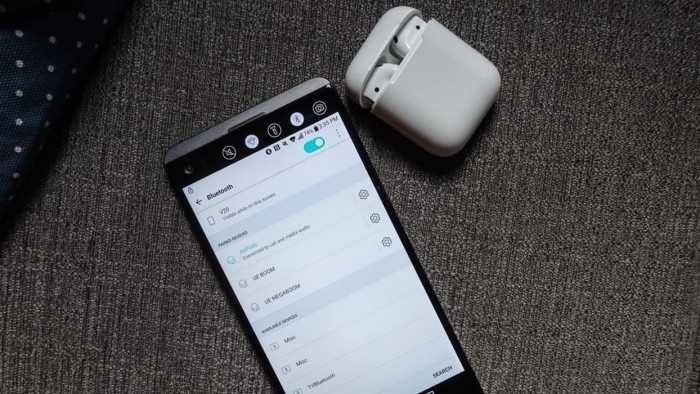
Включение наушников
Одни начинают с подготовки телефона, но мы же начнем с настройки самих наушников. В зависимости от модели, для включения необходимо выполнить одно из действий ниже:
Вытащите наушник из кейса при его наличии.
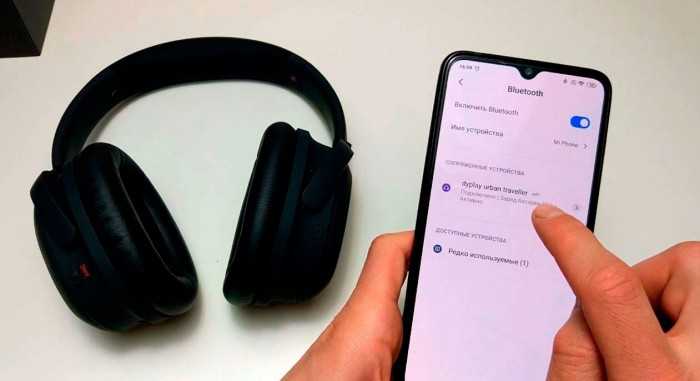
- Держите палец на сенсоре наушника (или кнопке, если нет сенсора) около 5 секунд.
- Держите кнопку «Play» около 5 секунд при ее наличии.

После успешного включения индикатор на наушниках должен мигать синим и красным цветами. Если этого не произошло, то рекомендуем ознакомиться с инструкцией именно для вашей модели, которая обычно идет в комплекте с устройством. Учтите, что некоторые наушники (особенно купленные в ларьках) изначально разряжены, потому также попробуйте сначала зарядить их.
Включение Bluetooth и поиск устройства
Второй этап – это настройка телефона. Рекомендуем делать это сразу после включения наушников, так как у последних есть особенность отключаться при долгом отсутствии подключения по Блютуз. Алгоритм действий:
Откройте настройки. Для этого кликните по значку шестеренок в шторке уведомлений или на главном экране.
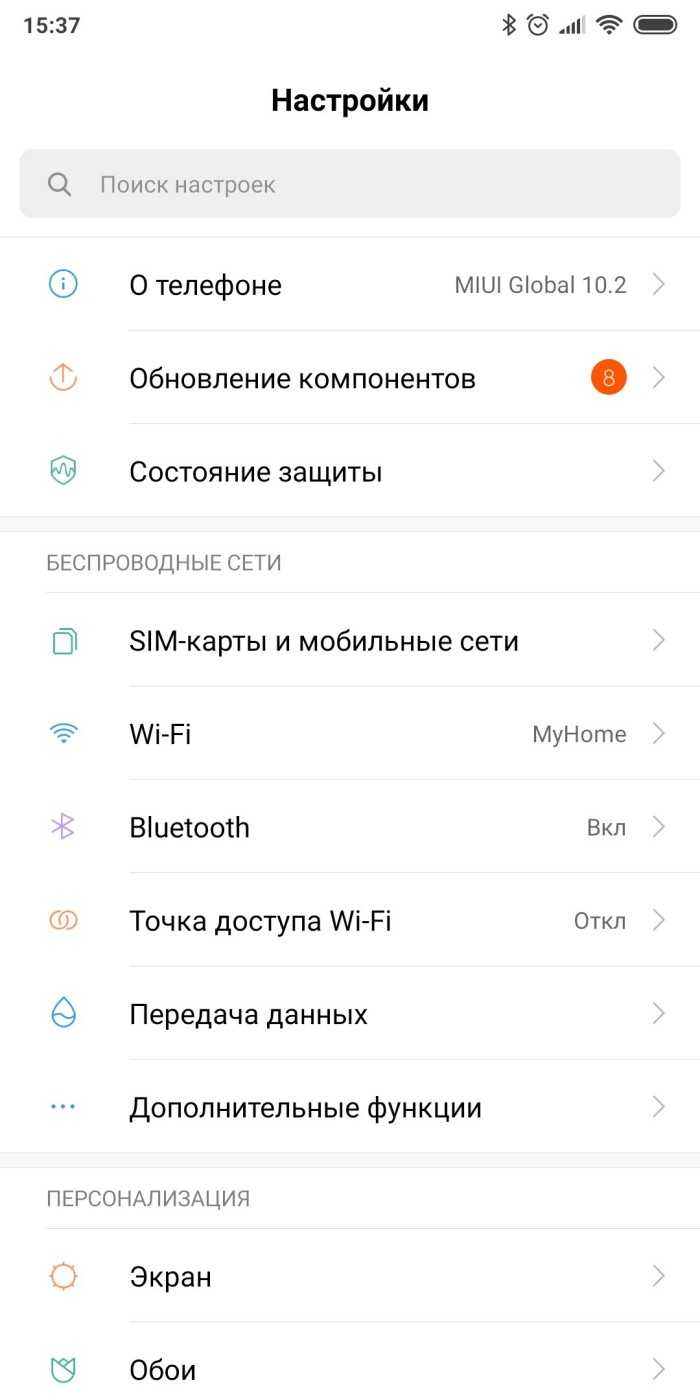
- Перейдите в раздел «Bluetooth».
- Поставьте галочку напротив пункта «Включить Bluetooth».
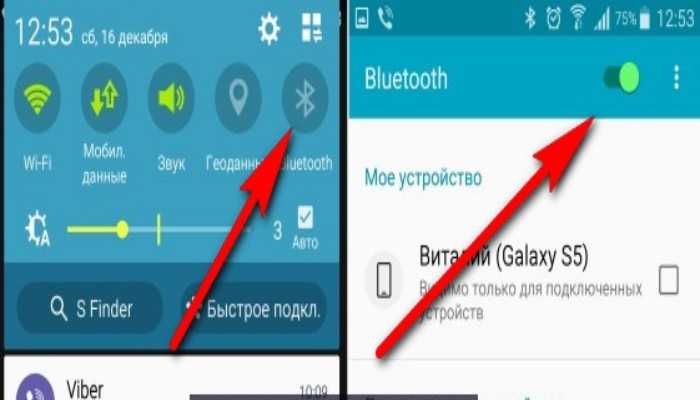
После должен появиться список доступных устройств. Точное название девайса (которое должно появиться) в списке обычно пишется на лицевой стороне коробки.
Соединение и настройка
И, наконец, завершающий этап – это сам процесс подключения. Для этого достаточно нажать на нужное устройство в списке и выбрать «Соединиться». На некоторых моделях последнее действие происходит автоматически. Возможно, появится всплывающее уведомление с вопросом: «Принять соединение?». Нажимаете «Да». Также, если появится сообщение с необходимостью подтвердить код (такое бывает редко, но все же), снова нажимаете «Да». При успешном подключении пункт в списке устройств выделится особым цветом или надписью «Подключено».
Кстати, в некоторых современных девайсах имеется поддержка «быстрого соединения» через NFC.
Если она поддерживается вашими устройствами, то попробуйте включить NFC на телефоне (для этого достаточно кликнуть на соответствующую иконку в центре управления или шторке уведомлений), а после поднесите телефон к наушникам.
После того, как подключитесь, останется настроить устройство. В этом нет особой необходимости, но откалиброванные наушники всегда играют лучше. Например, в телефонах Xiaomi для настройки необходимо выполнить действия ниже:
Откройте настройки.
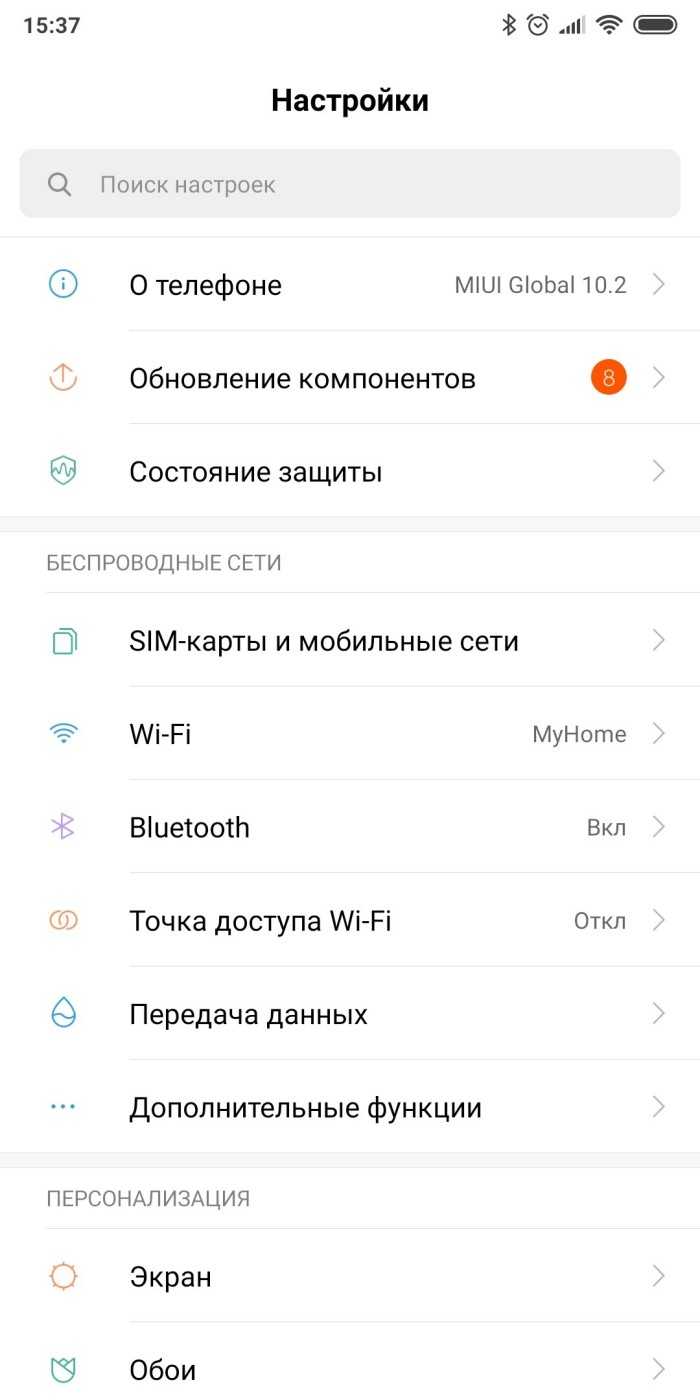
Перейдите в раздел «Звук и вибрация».
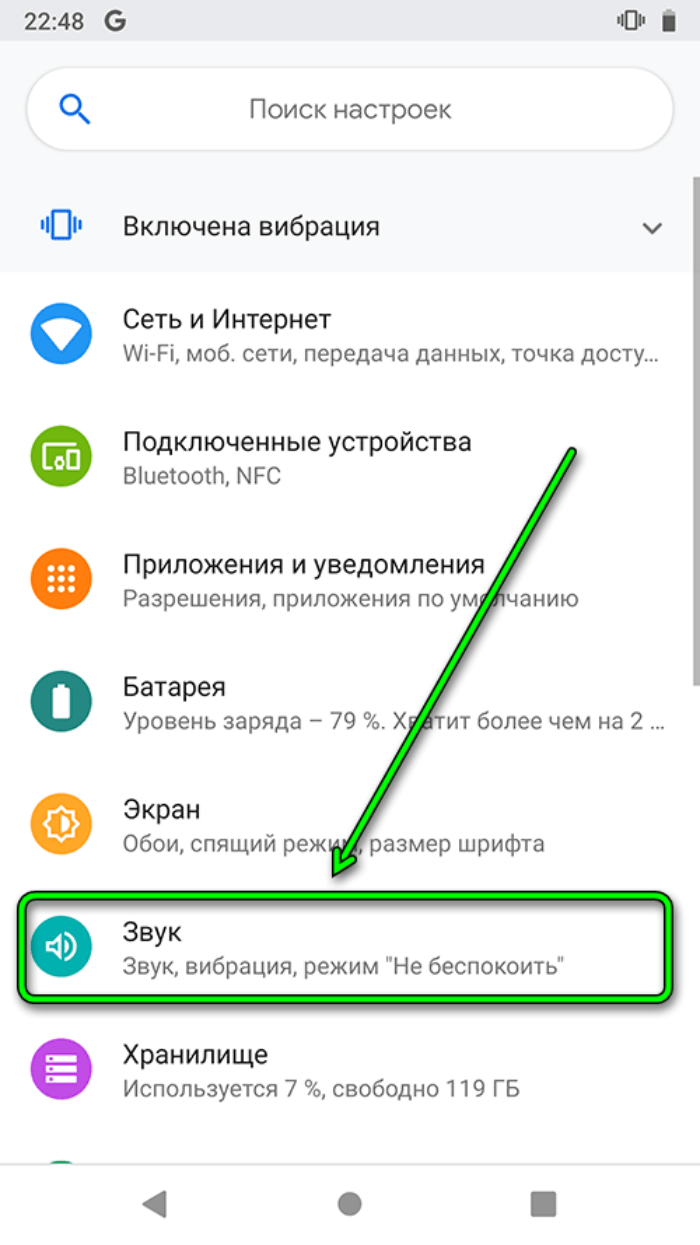
Откройте подраздел «Звуковые эффекты».
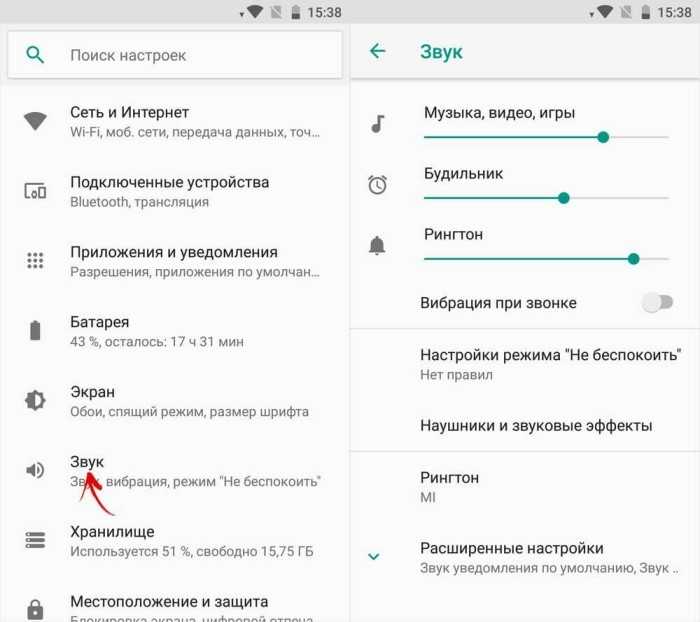
Перейдите в подпункт «Регулировка звука под наушники».
Дальше останется настроить параметры на свой вкус.
Приложения для работы с блютуз наушниками
Для владельцев телефонов Андроид созданы специальные утилиты, позволяющие выполнить важные настройки. Имеются приложения, помогающие в распознавании устройств Bluetooth.
К примеру, приложение BTCall Demo позволяет выполнить автоматическую синхронизацию телефона и гарнитуры блютуз. Основные функции этого софта:
- Выбор телефонных звонков для переадресации на гарнитуру.
- Включение и отключение соединения при исходящем и входящем вызове.
Еще можно выделить такие программы:
- SmartKey. Отличается большим функционалом.
- Missed Call. Софт подойдет для пользователей, у которых часто пропадает соединение блютуз. Утилита уведомляет пользователя об не отвеченных звонках и об отключении связи.
Возможные проблемы
Увы, но иногда процесс подключения не проходит так гладко, как хотелось бы.
Ниже описаны частые проблемы и способы решения:
- Устройство не появляется в списке доступных. Попробуйте перезапустить Блютуз либо отключить показ имен устройств. Также рекомендуем переименовать сам телефон в настройках.
- При подключении появляется ошибка. Вероятно, предыдущее подключение было неудачным. В таком случае попробуйте перезагрузить телефон и наушники.
- Подключение произошло, но звука нет. Откройте настройки Bluetooth, а после в настройках соединения укажите «Только аудио».
Благодарим за прочтение.
Возможные причины
Самое простое, что можно сделать, если телефон не видит Блютуз наушники, это посмотреть, включена ли функция беспроводной связи на смартфоне. Если всё работает, а гарнитура всё равно не подключается — тогда уже искать причины в технических неполадках обоих девайсов.
Так что же делать, если наушники Блютуз не подключаются к телефону, как решить эту проблему и почему она возникает? Ответ есть!
- Беспроводной аксессуар не включён;
- Разрядился аккумулятор;
- Не включена функция синхронизации.
Тот же порядок действий поможет тогда, когда наушники Блютуз не подключаются к смартфону автоматически. В некоторых моделях беспроводных гарнитур ради сохранения заряда аккумулятора функция сопряжения отключена постоянно.
А теперь расскажем, что делать, если телефон не находит Блютуз наушники. В мобильных девайсах может быть ограничено время видимости устройства. Вот как это проверить:
Заходим в настройки Bluetooth, пункт Время видимости устройства или Тайм-аут обнаружения.
Чтобы не заходить каждый раз в настройки для подключения беспроводного гаджета, включим «не использовать время ожидания».







![Телефон не видит наушники: 14+ причин [решено]](http://kpovat.ru/wp-content/uploads/0/e/2/0e25a51ea65aa75ba2081166fef4cb9b.png)




















